电脑PS软件使用蒙版抠图如何操作
有的小伙伴喜欢使用PS软件来处理一些图片,我们可以使用钢笔等工具来进行抠图,其实我们还可以使用蒙版来抠图,那么具体操作,小编就来为大家介绍一下吧。
具体如下:
1. 第一步,双击或者右击打开Photoshop软件,点击页面左上角的文件选项,接着导入一张需要进行抠图的图片,然后按ctrl J快捷键复制背景图层。
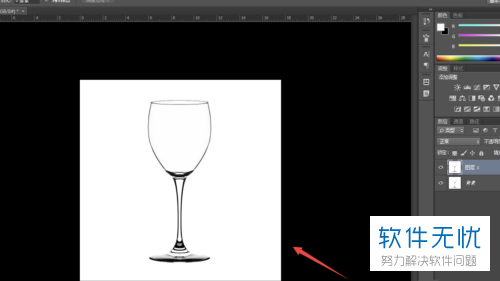
2. 第二步,我们可以通过快捷键【Ctrl A】进行全选操作,接着复制粘贴一层图层。
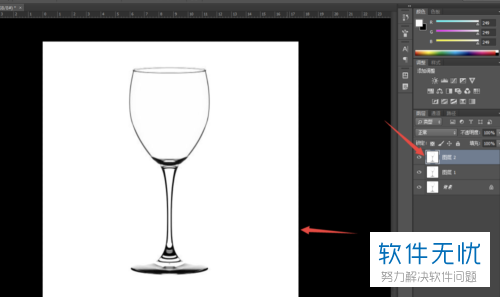
3. 第三步,点击选择下图箭头所指的图层2,接着点击窗口右下角的添加图层蒙版选项。
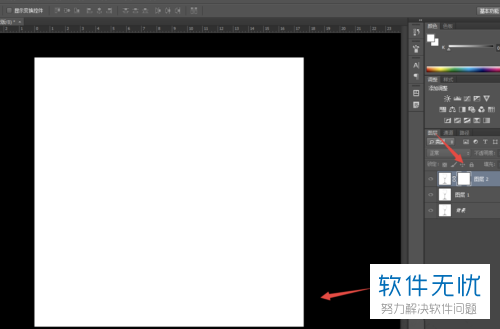
4. 第四步,在下图所示的页面中,通过按快捷键【Ctrl I】进行反向操作。
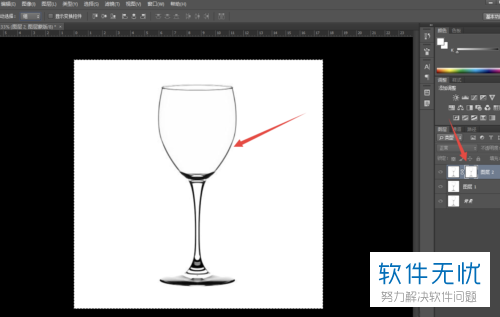
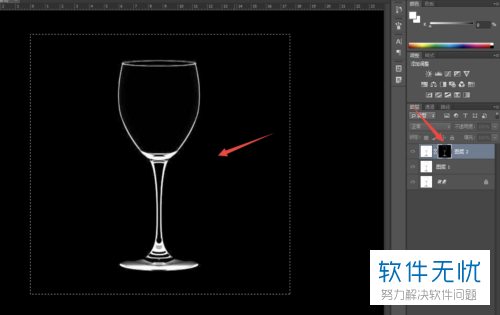
5. 第五步,成功反向后,按住【Ctrl U】快捷键,我们就可以看到如下图所示的的调出色相饱和度窗口,将其明度调至最右侧,也就是最大,接着点击窗口右上角的确定选项。

6. 第六步,调整完成后,隐藏其他图层,接着我们就可以看到下图所示的页面,成功使用蒙版抠出了改图。
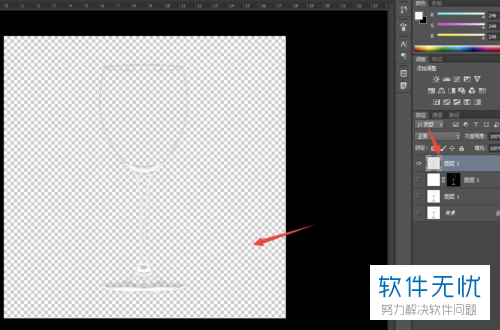
以上就是电脑PS软件使用蒙版抠图如何操作的方法。
分享:
相关推荐
- 【其他】 WPS表格下拉数字不递增怎么办 05-08
- 【其他】 WPS表格下拉选项怎么添加 05-08
- 【其他】 WPS表格xy轴怎么互换 05-08
- 【其他】 WPS表格xlsx和xls的区别 05-08
- 【其他】 WPS怎么把一个单元格分成两个单元格 05-08
- 【其他】 WPS 表格在试图打开文件时遇到错误怎么办 05-08
- 【其他】 WPS表格绿色的线是啥 05-08
- 【其他】 WPS表格里插图片怎么自适应大小 05-08
- 【其他】 WPS表格乱码怎么恢复正常格式 05-07
- 【其他】 WPS表格可输出为图片吗 05-07
本周热门
-
iphone序列号查询官方入口在哪里 2024/04/11
-
输入手机号一键查询快递入口网址大全 2024/04/11
-
oppo云服务平台登录入口 2020/05/18
-
苹果官网序列号查询入口 2023/03/04
-
mbti官网免费版2024入口 2024/04/11
-
正负号±怎么打 2024/01/08
-
outlook邮箱怎么改密码 2024/01/02
-
光信号灯不亮是怎么回事 2024/04/15
本月热门
-
iphone序列号查询官方入口在哪里 2024/04/11
-
输入手机号一键查询快递入口网址大全 2024/04/11
-
oppo云服务平台登录入口 2020/05/18
-
苹果官网序列号查询入口 2023/03/04
-
光信号灯不亮是怎么回事 2024/04/15
-
mbti官网免费版2024入口 2024/04/11
-
fishbowl鱼缸测试网址 2024/04/15
-
steam账号怎么注册 2023/02/27
-
outlook邮箱怎么改密码 2024/01/02
-
网线水晶头颜色顺序图片 2020/08/11












